- Nettverktøy
Video
Lyd
Bilde
- Skrivebordsverktøy
Gratis medieprogramvare
Utvalgte produkter
- Ressurs
- Brukerstøtte
FVC Free TS Converter er en gratis videokonverterer som kan konvertere TS-filene dine til MP4-format så vel som til MOV, FLV, MKV, 3GP, AVCHD, DVD-kompatibel video eller til hvilket som helst annet mediaformat. Appen kan også hjelpe deg med å konvertere TS-videoene dine til WAV, FLAC, MP3 og andre populære lydformater.

Last ned den passende versjonen av videokonverteren på Windows-datamaskinen. Kjør deretter installasjonsfilen og følg instruksjonene som vises på dataskjermen for å installere programmet.
FVC Free TS Converter tilbyr forskjellige tilpassbare preferanser for deg. Du kan velge utdatamappen, CPU-tilknytningen og mer.

FVC Free TS Converter er en gratis videokonverterer som kan konvertere TS-filene dine til MP4-format så vel som til MOV, FLV, MKV, 3GP, AVCHD, DVD-kompatibel video eller til hvilket som helst annet mediaformat. Appen kan også hjelpe deg med å konvertere TS-videoene dine til WAV, FLAC, MP3 og andre populære lydformater.
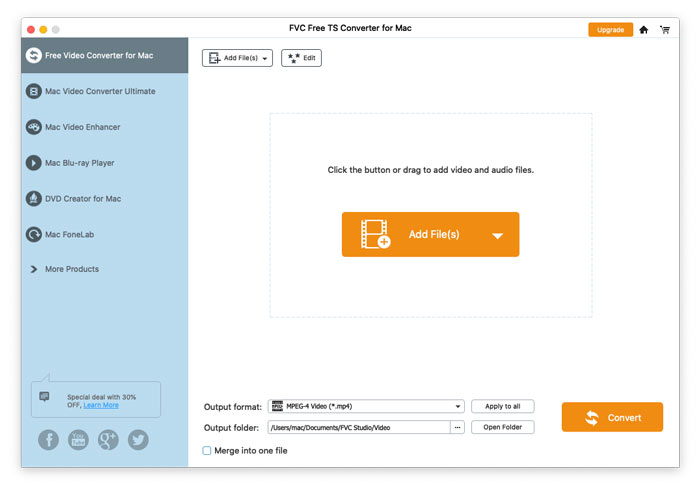
Last ned den passende versjonen av videokonvertereren på din Mac-datamaskin. Kjør deretter installasjonsfilen og følg instruksjonene som vises på dataskjermen for å installere programmet.
FVC Free TS Converter tilbyr forskjellige tilpassbare preferanser for deg. Du kan velge utdatamappen, CPU-tilknytningen og mer.
